Створення точних вибірок зображень є однією з найважливіших навичок у Photoshop Elements. Пензель для вибору пропонує тобі ефективний спосіб цілеспрямовано виділяти та налаштовувати ділянки твоєї картинки. У цьому посібнику ти дізнаєшся, як оптимально використовувати пензель для вибору, щоб маніпулювати специфічними елементами у твоїх зображеннях. Незалежно від того, чи хочеш ти змінити насиченість, відрегулювати яскравість або покращити контраст — з правильними техніками ти можеш досягти вражаючих результатів.
Найважливіші висновки
- Пензель для вибору дозволяє точно, селективно виділяти області на зображеннях.
- Налаштування розміру пензля та різкості країв суттєво впливають на результат.
- Важливо працювати з коригувальними шарами, щоб зберегти неконструктивність.
Покрокова інструкція
Крок 1: Проаналізуй зображення
Перед тим, як почати працювати з пензлем для вибору, ти повинен уважно проаналізувати своє зображення. Розглянь різні елементи та визнач області, які ти хочеш налаштувати. У цьому прикладі ти зосередишся на носі моделі, який через холодний настрій потребує деякого зменшення насиченості.
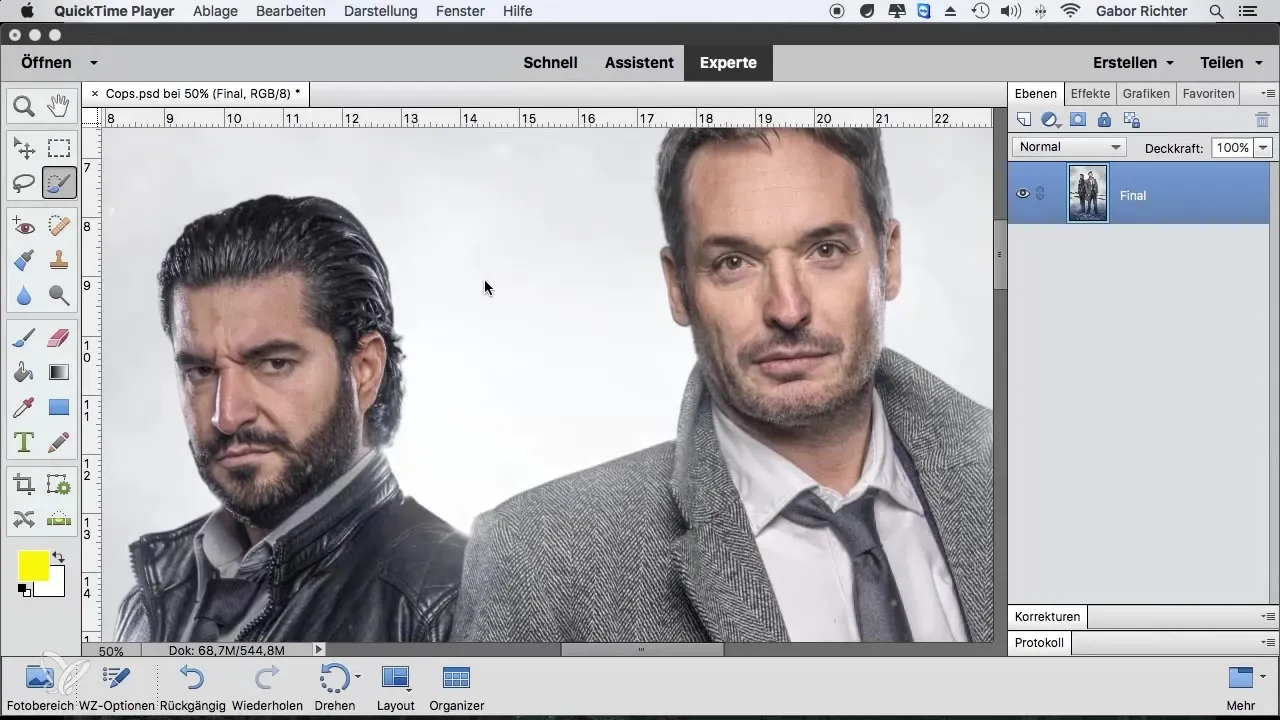
Крок 2: Активуй пензель для вибору
Активуй пензель для вибору, натиснув на значок пензля в панелі інструментів. Можливість налаштування розміру пензля є вирішальною для точного вибору. Переконайся, що розмір пензля менший за елемент, який ти хочеш вибрати, у цьому випадку — ніс моделі.
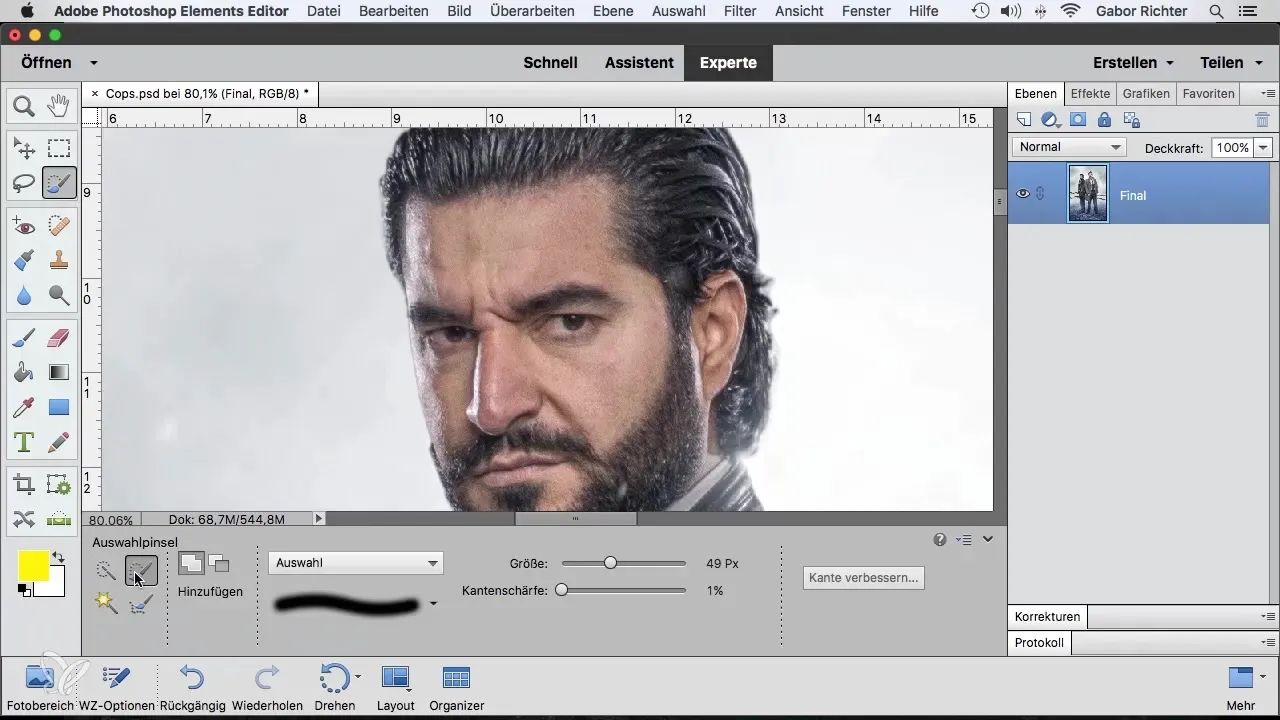
Крок 3: Налаштуй розмір пензля та різкість країв
Вибери розмір пензля приблизно 30 пікселів і збережи різкість країв на рівні 1. М’якіший край забезпечить плавний перехід до решти площі зображення, роблячи його більш природним.
Крок 4: Зроби вибір носа
Тепер почни провести пензлем для вибору по носу моделі, щоб зробити вибір. Переконайся, що режим вибору активований. Ти повинен тепер створити вибір лише носа.
Крок 5: Додай коригувальний шар для налаштування
Після того як ти вибрав ніс, додай коригувальний шар для відтінку/насиченості. Через цей шар ти можеш налаштувати насиченість носа і зробити його менш інтенсивним. Використовуй для цього повзунки насиченості та намагайся бути стриманим.
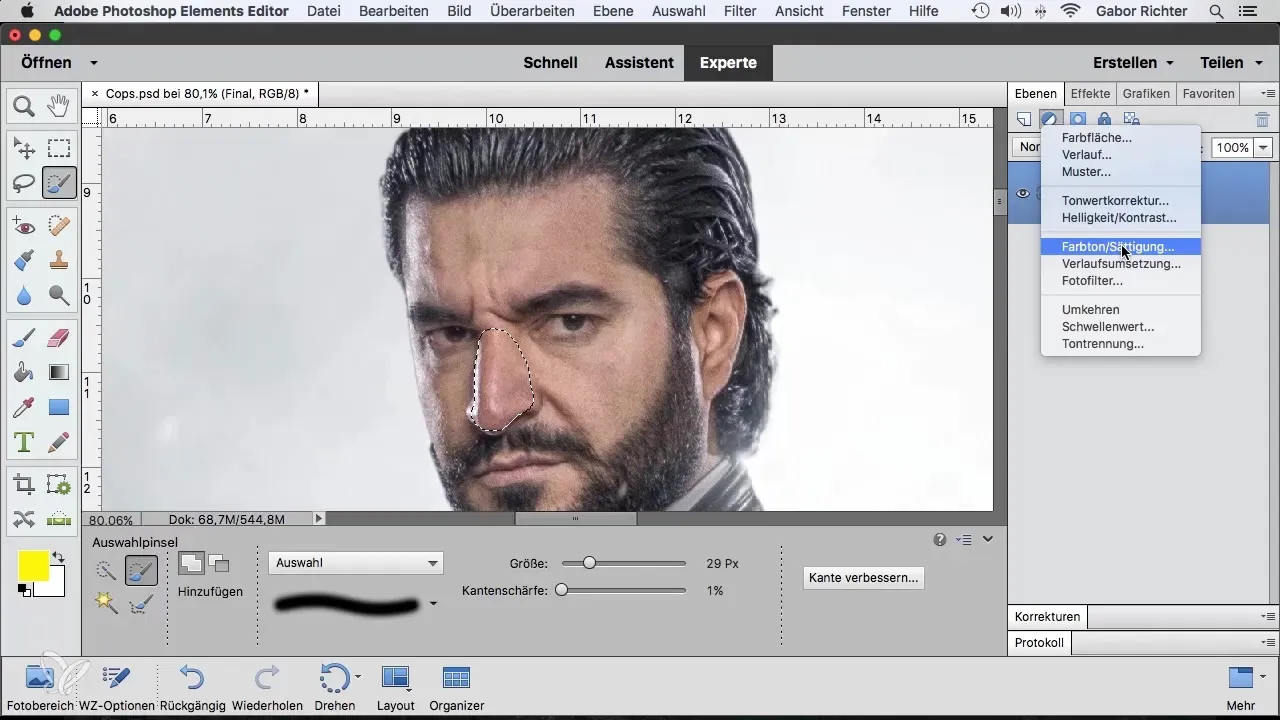
Крок 6: Налаштуй яскравість облич
Якщо обличчя на твоєму зображенні виглядають занадто темними, ти також можеш зробити вибір тут. Знову вибери пензель для вибору і збільш великий розмір пензля, щоб впевнитися, що ти охоплюєш все обличчя до шиї.
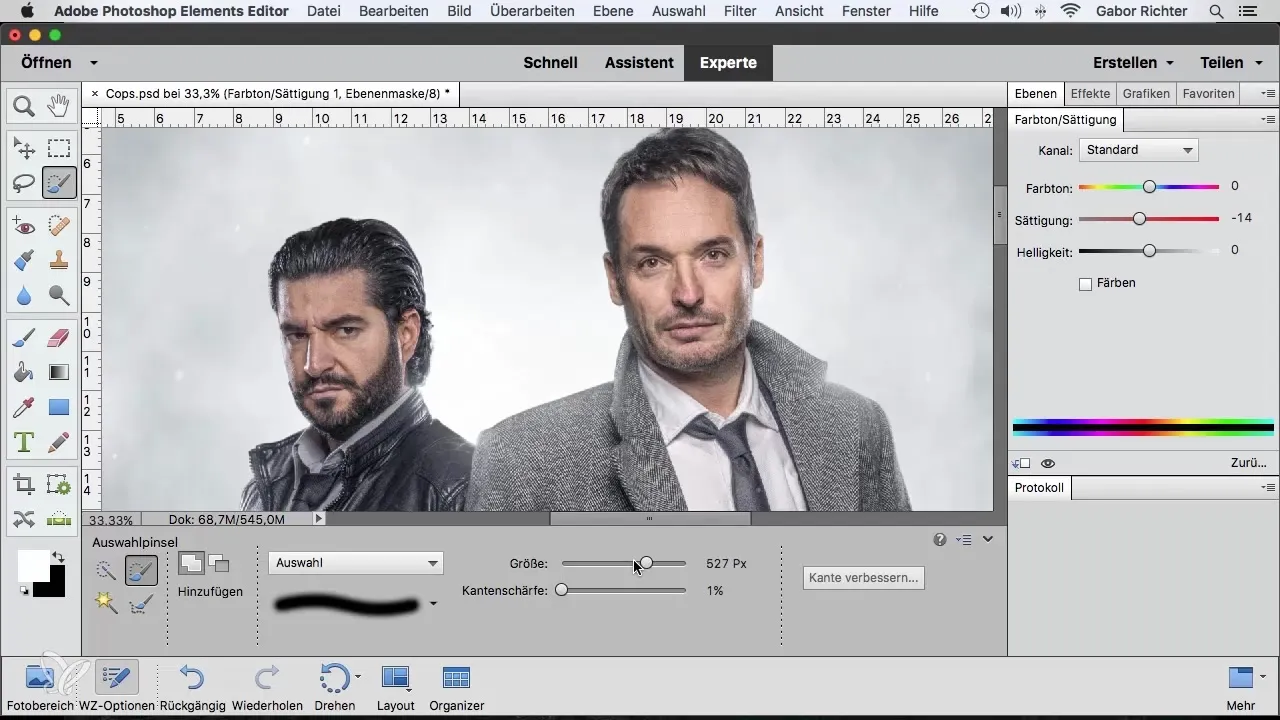
Крок 7: Налаштуй яскравість
Вибери коригувальний шар для корекції тонів. Тут ти можеш підвищити або знизити яскравість обличчя, залежно від того, як ти це бачиш. Так ти досягнеш гармонійнішого загального вигляду.
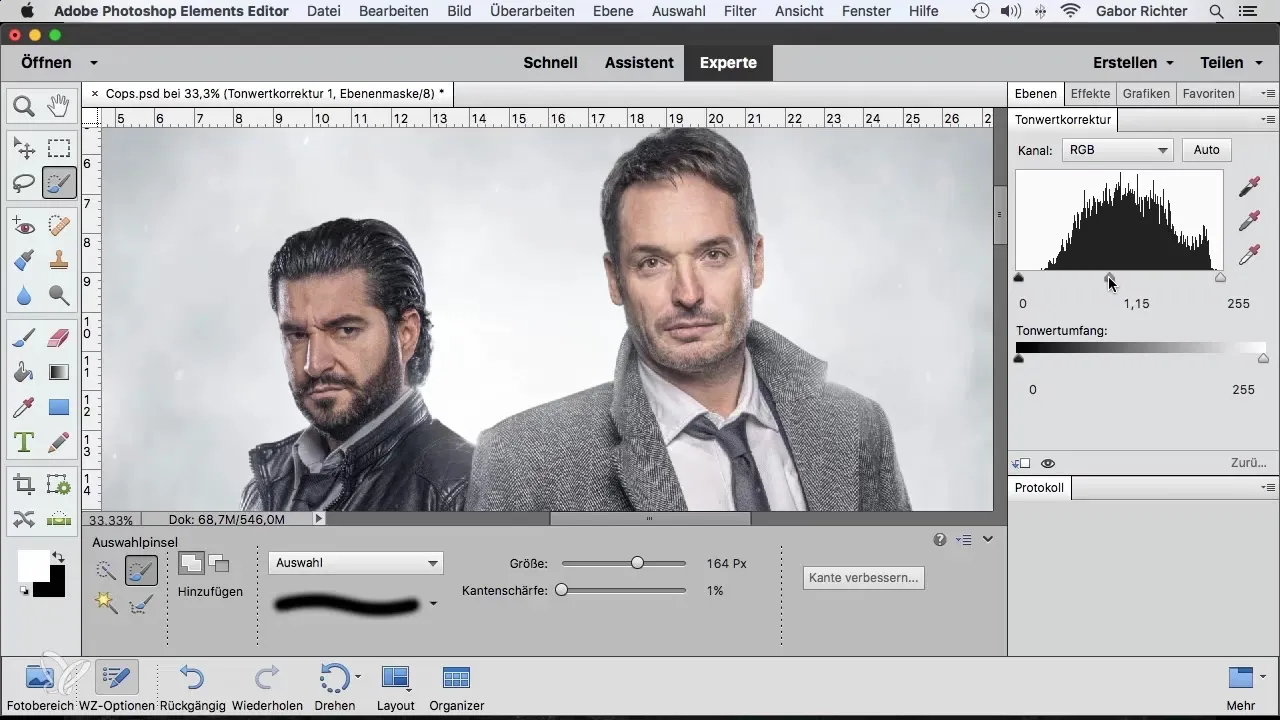
Крок 8: Проведи ще корекції
Ти можеш також продовжувати працювати з іншими частинами твого зображення, такими як борода моделі. Вибери вибір бороди за допомогою пензля для вибору і зменш контраст, щоб не акцентувати надто сильно на обличчі.
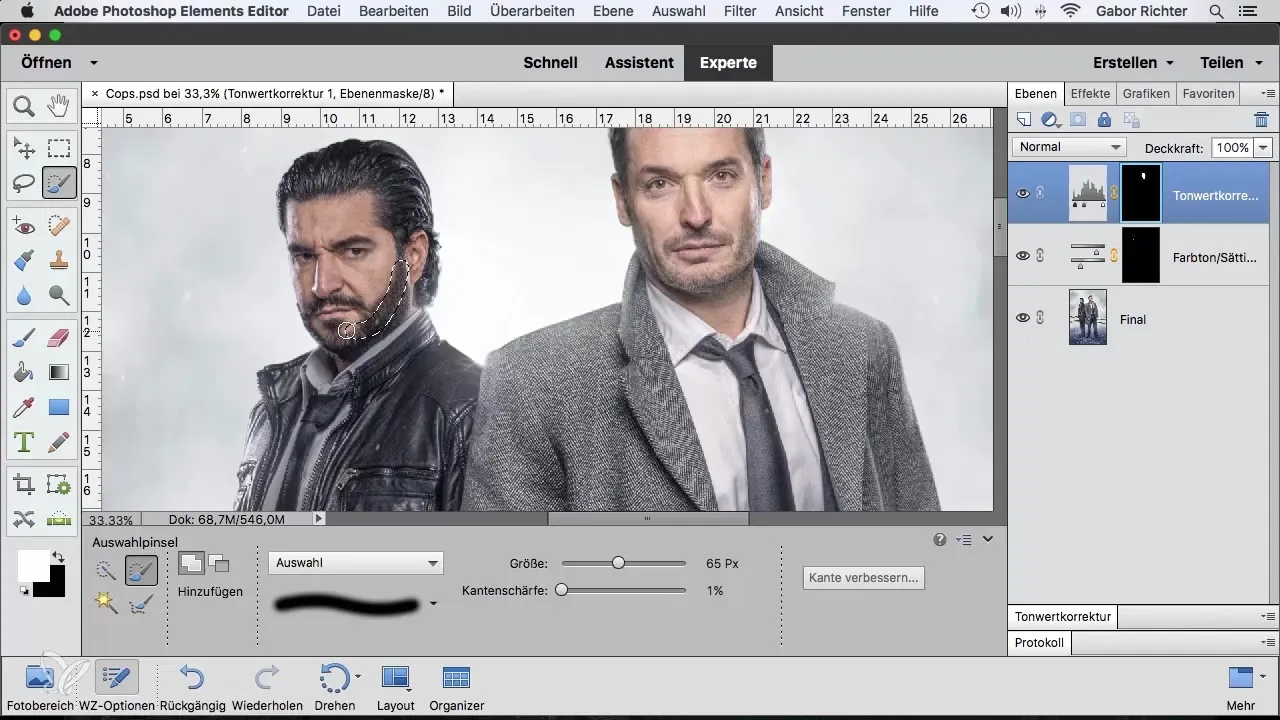
Крок 9: Використовуй різні краї
Використання м’якого або жорсткого краю відіграє суттєву роль. Для більшості обробок рекомендується використовувати м’який край, щоб переходи були більш плавними. Однак, якщо ти хочеш працювати з різкими краями, ти також можеш перейти до вибору цього типу.
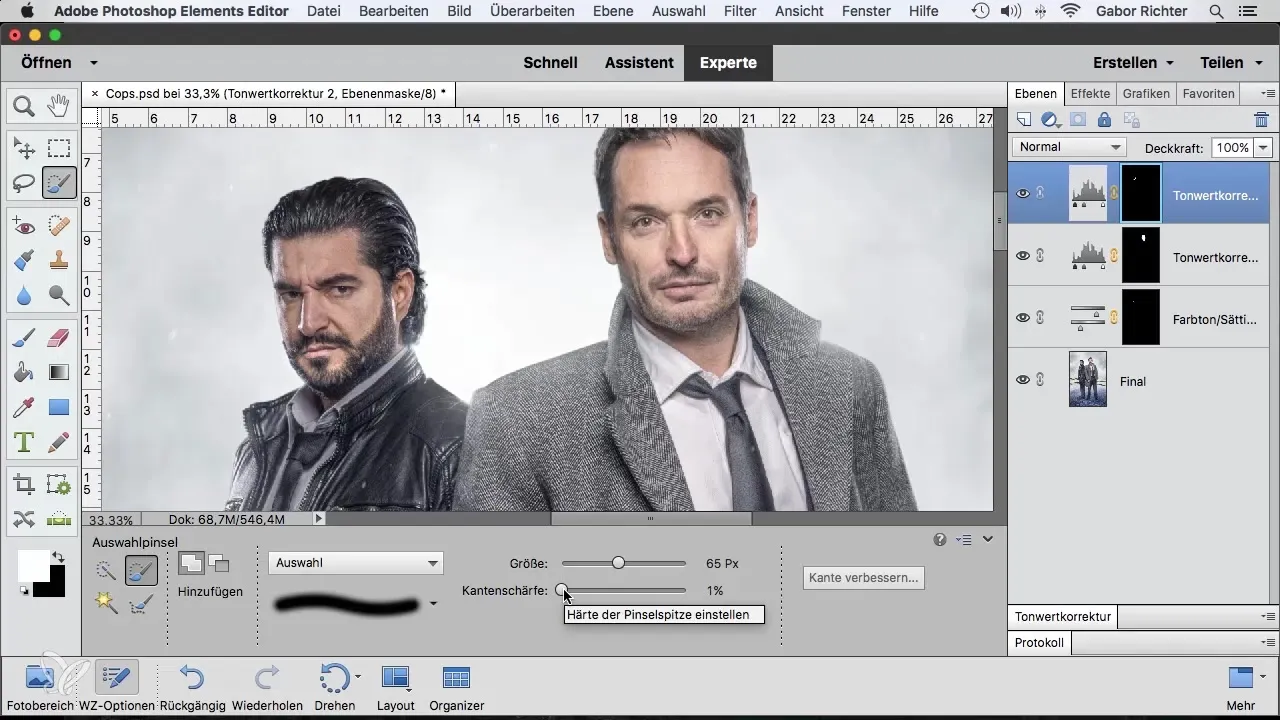
Крок 10: Перевір результат
Після кожного налаштування важливо перевірити результат. Змінюй видимість шарів, щоб впевнитися, що все виглядає гармонійно. За допомогою попереднього перегляду ти можеш безпосередньо бачити, як вибір впливає на зображення.
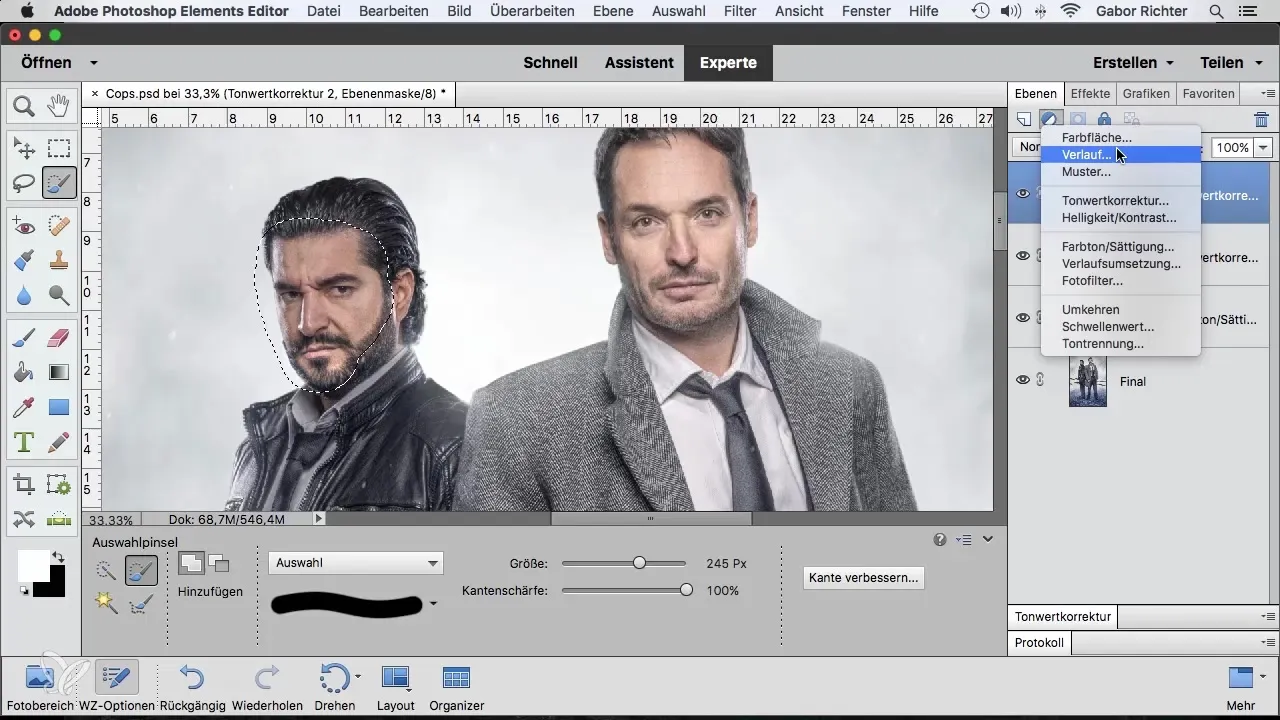
Резюме - ефективно використання пензля для вибору в Photoshop Elements
З пензлем для вибору в Photoshop Elements ти маєш потужний інструмент, щоб робити селективні налаштування у своїх зображеннях. Завдяки цілеспрямованому налаштуванню розміру пензля та різкості країв, а також вмілій роботі з коригувальними шарами, ти можеш досягти вражаючих результатів. Експериментуй з різними налаштуваннями, щоб максимально використати свої зображення.
Часто задавані питання
Як я можу змінити розмір пензля?Ти можеш змінити розмір пензля в панелі інструментів перед початком вибору.
Яка перевага коригувальних шарів?Коригувальні шари дозволяють неконструктивну обробку, щоб ти міг завжди повернутися і внести зміни.
Як досягти м’якого переходу під час виборів?Встанови різкість країв пензля на нижчий значення, щоб отримати м'якіші краї.


